Configurer un pipeline de ML à l'aide d'AI Platform Pipelines
Ce guide de démarrage rapide fournit une brève présentation d'AI Platform Pipelines. Dans ce guide, vous installez Kubeflow Pipelines avec TensorFlow Extended sur un nouveau cluster Google Kubernetes Engine (GKE), puis vous exécutez un exemple de pipeline.
Cet article est destiné aux nouveaux utilisateurs d'AI Platform Pipelines.
Avant de commencer
Avant de suivre ce guide, vérifiez que votre Google Cloud projet est correctement configuré et que vous disposez des autorisations nécessaires pour déployer AI Platform Pipelines.
- Sign in to your Google Cloud account. If you're new to Google Cloud, create an account to evaluate how our products perform in real-world scenarios. New customers also get $300 in free credits to run, test, and deploy workloads.
-
In the Google Cloud console, on the project selector page, select or create a Google Cloud project.
-
Make sure that billing is enabled for your Google Cloud project.
-
In the Google Cloud console, on the project selector page, select or create a Google Cloud project.
-
Make sure that billing is enabled for your Google Cloud project.
- Suivez les instructions ci-dessous pour vérifier si vous disposez des rôles requis pour déployer AI Platform Pipelines.
-
Ouvrez une session Cloud Shell.
Cloud Shell s'ouvre dans un cadre au bas de Google Cloud Console.
-
Vous devez disposer des rôles Lecteur (
roles/viewer) et Administrateur de Kubernetes Engine (roles/container.admin) sur le projet, ou d'autres rôles qui disposent des mêmes autorisations comme le rôle Propriétaire (roles/owner) sur le projet, afin de déployer AI Platform Pipelines. Exécutez la commande suivante dans Cloud Shell pour répertorier les comptes principaux qui disposent des rôles Lecteur et Administrateur de Kubernetes Engine.gcloud projects get-iam-policy PROJECT_ID \ --flatten="bindings[].members" --format="table(bindings.role, bindings.members)" \ --filter="bindings.role:roles/container.admin OR bindings.role:roles/viewer"
Remplacez PROJECT_ID par l'ID de votre projet Google Cloud.
Utilisez le résultat de cette commande pour vérifier que votre compte possède les rôles Lecteur et Administrateur de Kubernetes Engine.
-
Si vous ne disposez pas des rôles requis, contactez votre administrateur de projet Google Cloud pour obtenir de l'aide.
Découvrez comment attribuer des rôles Identity and Access Management (IAM).
-
Configurer votre instance AI Platform Pipelines
Suivez les instructions ci-dessous pour configurer AI Platform Pipelines sur un nouveau cluster GKE.
Ouvrez AI Platform Pipelines dans Google Cloud Console.
Cliquez sur Sélectionner un projet. Une boîte de dialogue vous invite à sélectionner un projet Google Cloud.
Sélectionnez le projet Google Cloud que vous souhaitez utiliser pour ce guide de démarrage rapide, puis cliquez sur Ouvrir.
Dans la barre d'outils AI Platform Pipelines, cliquez sur Nouvelle instance. Kubeflow Pipelines s'ouvre dans Google Cloud Marketplace.
Configurer Un formulaire vous permet de configurer le déploiement de Kubeflow Pipelines.
Si le lien Create a new cluster (Créer un cluster) s'affiche, cliquez dessus. Sinon, passez directement à l'étape suivante.

Sélectionnez us-central1-a comme zone de cluster dans laquelle créer votre cluster GKE.
Cochez la case Allow access to the following Cloud APIs (Autoriser l'accès aux API Cloud suivantes) pour autoriser les applications exécutées sur votre cluster GKE à accéder aux ressources Google Cloud . En cochant cette case, vous autorisez le cluster à accéder au niveau d'accès
https://www.googleapis.com/auth/cloud-platform. Ce champ d'application offre un accès complet aux ressources Google Cloud que vous avez activées dans votre projet. Accorder à votre cluster l'accès aux ressources Google Cloud de cette manière vous évite d'avoir à créer un secret Kubernetes.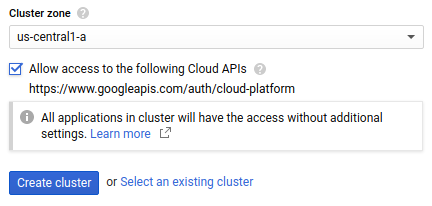
Cliquez sur Create cluster (Créer un cluster) pour créer votre cluster GKE. Cette opération prend plusieurs minutes.
Une fois le cluster créé, fournissez les informations suivantes :
- Espace de noms : sélectionnez default comme espace de noms.
- Nom de l'instance d'application : saisissez pipelines-quickstart comme nom d'instance.
Cliquez sur Déployer pour déployer Kubeflow Pipelines sur votre nouveau cluster GKE.
Le processus de déploiement prend plusieurs minutes. Une fois le processus de déploiement terminé, passez à la section suivante.
Exécuter un exemple de pipeline
Suivez les instructions ci-dessous pour exécuter un exemple de pipeline dans votre nouvelle instance AI Platform Pipelines.
Ouvrez AI Platform Pipelines dans Google Cloud Console.
Recherchez le cluster AI Platform Pipelines nommé pipelines-quickstart, puis cliquez sur Open pipelines dashboard (Ouvrir le tableau de bord des pipelines) pour ouvrir Kubeflow Pipelines. Le tableau de bord Kubeflow Pipelines s'ouvre et affiche la page Getting Started (Premiers pas).

Vous pouvez consulter la page Getting Started (Premiers pas) du tableau de bord pour en savoir plus sur les pipelines de démonstration et de tutoriel fournis avec Kubeflow Pipelines, ou obtenir plus d'informations sur la création de pipelines.
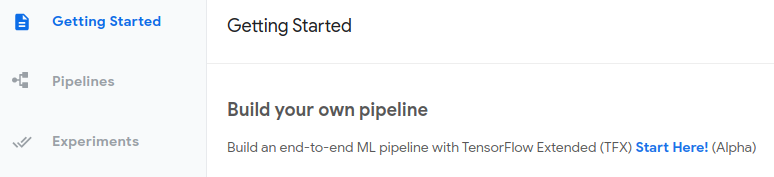
Dans le panneau de navigation de gauche, cliquez sur Pipelines.
Kubeflow Pipelines fournit plusieurs exemples de pipelines. Cliquez sur [Tutoriel] Transfert de données dans les composants Python. Un graphique affichant les étapes du pipeline s'affiche.
Pour exécuter le pipeline une fois, cliquez sur Créer une exécution. Dans Kubeflow Pipelines, une exécution correspond à une seule exécution d'un pipeline. Un formulaire dans lequel vous pouvez saisir les détails de l'exécution s'affiche.
Saisissez "Première exécution de pipeline" sous Nom de l'exécution.
Cliquez sur Démarrer. Le tableau de bord des pipelines affiche la liste des exécutions de pipeline sur la page Experiments (Tests). Dans Kubeflow Pipelines, vous pouvez utiliser des tests pour organiser vos exécutions de pipeline en groupes logiques.
Cliquez sur l'exécution intitulée Première exécution de pipeline. Le graphique de votre exécution s'affiche. Au cours de l'exécution, le graphique change à mesure que chaque étape est exécutée.
Cliquez sur les étapes du pipeline pour consulter les entrées, les sorties, les journaux, etc. de votre exécution.
Vous avez maintenant exécuté un exemple de pipeline dans votre instance AI Platform Pipelines.
Effectuer un nettoyage
Pour éviter que les ressources utilisées sur cette page soient facturées sur votre compte Google Cloud , procédez comme suit :
Pour éviter que des frais supplémentaires ne soient facturés sur votre Google Cloud compte, suivez les instructions ci-dessous pour supprimer l'instance AI Platform Pipelines et le cluster GKE créés dans les sections précédentes.Ouvrez AI Platform Pipelines dans Google Cloud Console.
Cochez la case de l'instance AI Platform Pipelines nommée pipelines-quickstart.
Dans la barre d'outils AI Platform Pipelines, cliquez sur Supprimer.
Dans la boîte de dialogue Supprimer Kubeflow Pipelines du cluster, cochez la case Supprimer le cluster. Si vous cochez cette case, vous souhaitez supprimer le cluster GKE que vous avez créé dans le cadre de ce guide de démarrage.
Cliquez sur Supprimer pour supprimer votre instance AI Platform Pipelines et votre cluster GKE.
Étape suivante
- Pour en savoir plus sur Kubeflow Pipelines et les pipelines de ML, consultez la section Présentation d'AI Platform Pipelines.
- Orchestrez votre processus de ML en tant que pipeline.

